win10电脑中的夜间模式如何设置打开或关闭
今天给大家介绍一下win10电脑中的夜间模式如何设置打开或关闭的具体操作步骤。
1. 首先打开电脑,进入桌面,点击左下角的【开始】图标

2. 在打开的开始菜单中,点击左侧的齿轮图标,进入【设置】
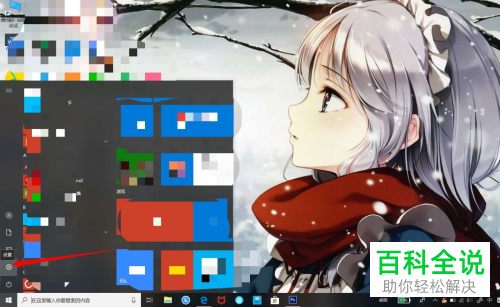
3. 在打开的设置页面,选择【系统】选项,打开
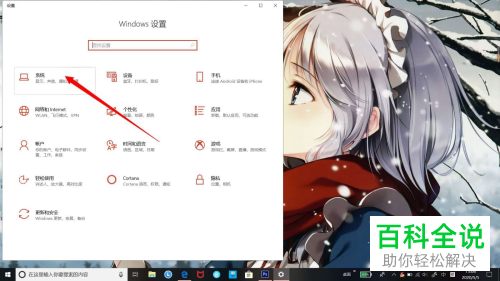
4. 在打开的系统设置页面,点击左侧的【显示】选项

5. 然后在打开的右侧页面,找到夜间模式选项,然后通过下方的开关就可以选择打开或者关闭夜间模式了。
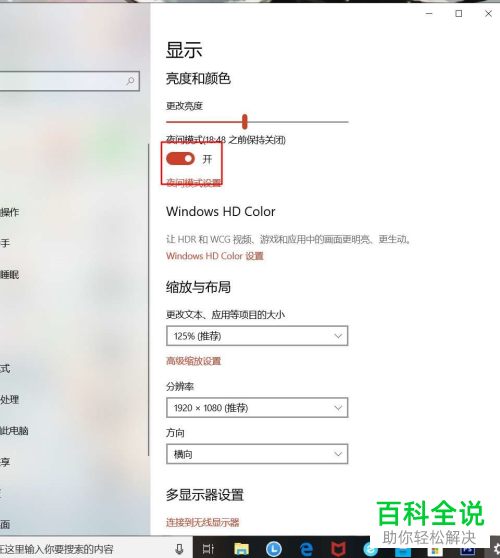
以上就是win10电脑中的夜间模式如何设置打开或关闭的具体操作步骤。
赞 (0)

